Jak utlumit Tweety se specifickými slovy na Twitteru

Twitter může být trochu křiklavý zápas. Některé účty, které sledujete kvůli jejich průhlednému pohledu na tech trvají na tom, že drží zcela nechutné, ignorantní a regresivní názory z 16. století na kanadském hokeji.
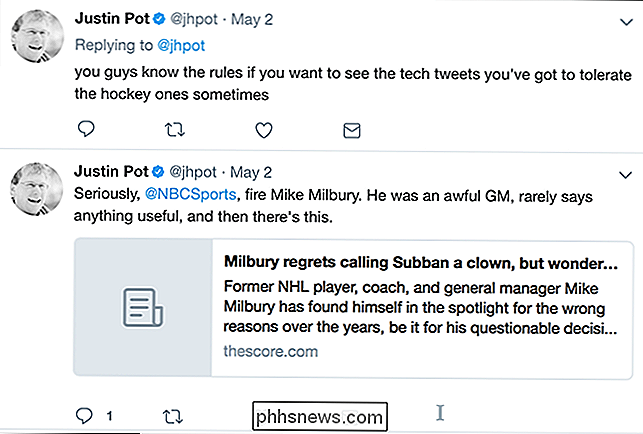
Nikdo nechce vidět takovou věc v časové ose Twitter, ale Justin občas má dobrý převzít technologii. Naštěstí tím, že zmlknete konkrétní slova z časové osy, můžete získat jednu bez druhé: můžete získat knihy recenze bez politiky, úžasné umění bez recepty, a dokonce i tech bere bez hokeja.
Zde je návod, jak
Na webu
Klikněte na obrázek profilu vpravo nahoře a vyberte "Nastavení a soukromí".
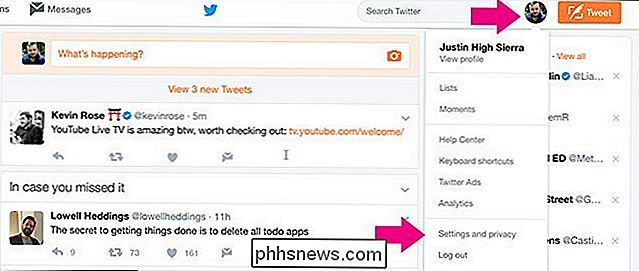
Vyberte upozornění z postranního panelu
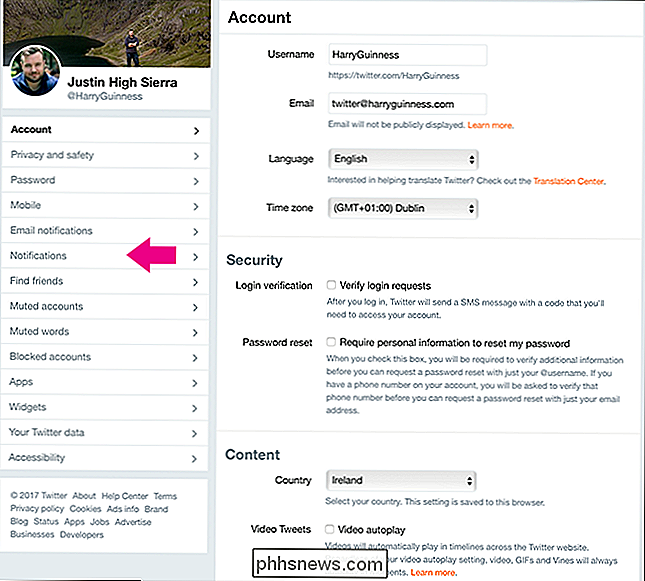
Dále v nabídce Oznámení vyberte možnost "Mute Speciální slova "z vašich oznámení a časové osy

Klepněte na tlačítko Přidat.
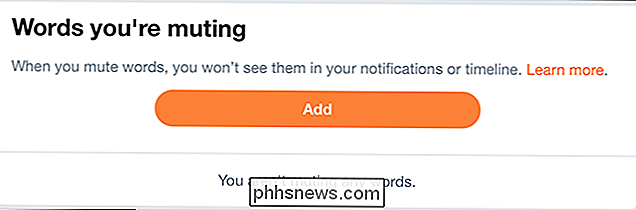
Potom zadejte slovo, hashtag, frázi nebo dokonce uživatelské jméno, které chcete vypnout. Pomocí voleb můžete určit, jak dlouho chcete tuto funkci vypnout a zda chcete, aby zmizela pouze z časové osy, oznámení nebo obojí. Po dokončení klikněte na tlačítko Přidat.
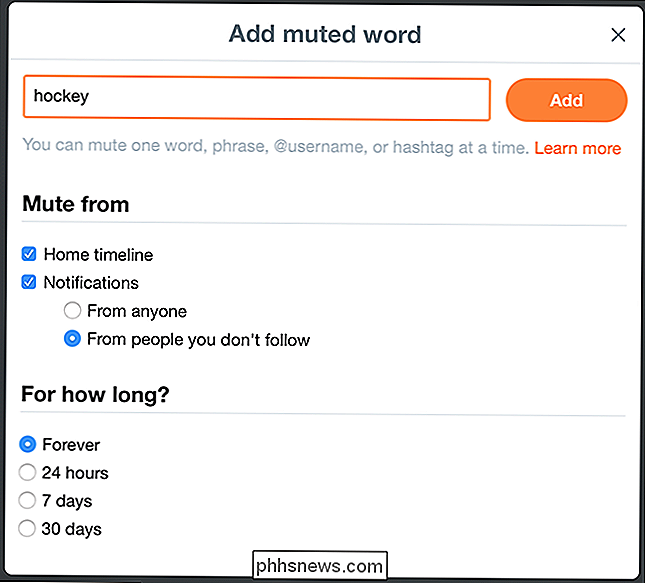
Nyní se slovo "hokej" nikdy nezobrazí na mé časové ose. Vezměte to Justin!
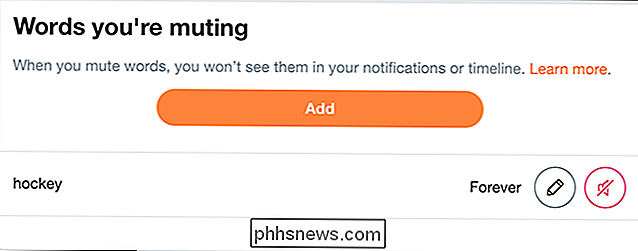
Chcete-li přidat další slova, stačí proces opakovat.
V mobilu
V mobilní aplikaci klepněte na ikonu Oznámení a klepněte na ikonu Gear v pravém horním rohu. Poté klikněte na tlačítko Odstraněno.
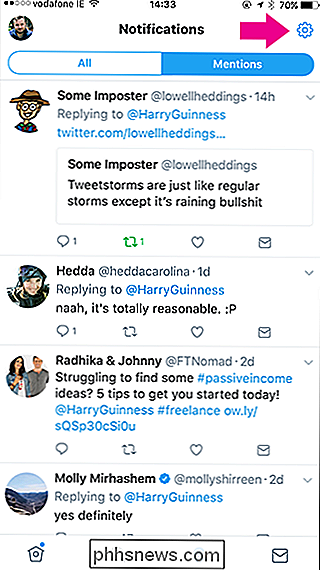
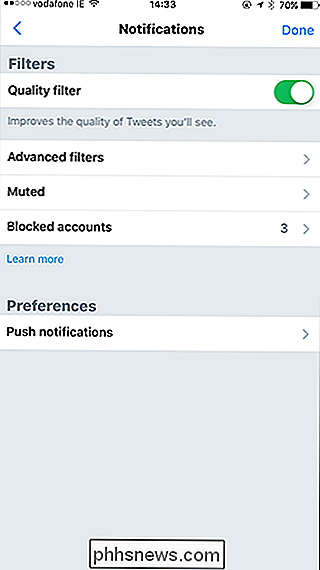
Následují tlumené slova.
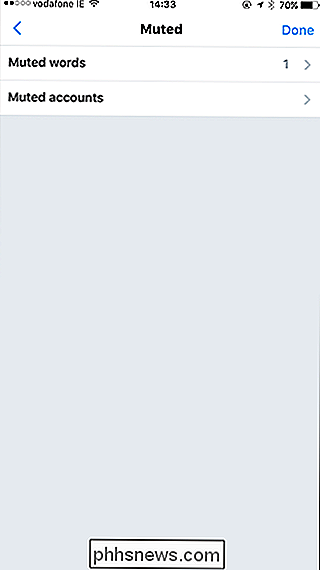
Zde vidíte, že "hokej" je také filtrován v mobilní aplikaci, i když jsem ho nastavil na webových stránkách. Chcete-li přidat nový filtr, klepněte na položku Přidat a poté zadejte slovo, které chcete umlčet.
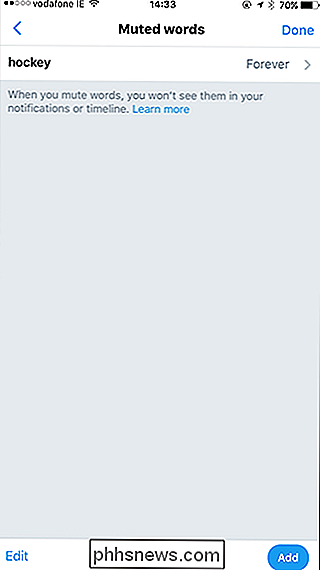
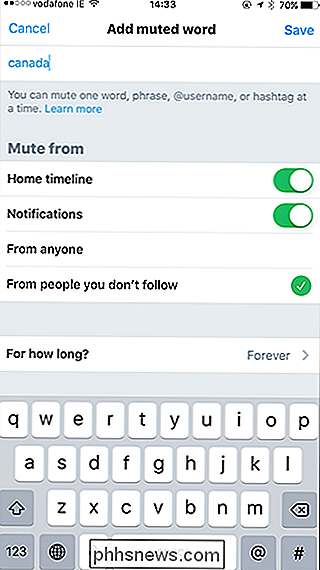
Použijte možnosti pro nastavení, jak dlouho a jak je slovo filtrováno a pak klepněte na tlačítko Uložit.
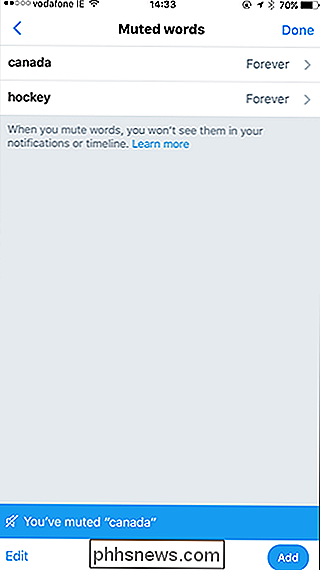
A právě tak můžete zmínit kanadský hokej je vyhozen z mé časové osy.

Jak aktivovat kódy her ve Steamu
Není známo mnoho lidí, není to podmínka, abyste si koupili hru přímo od společnosti Valve, abyste ji mohli používat s jejich herní platformou Steam a , ve skutečnosti je často výhodné zakoupit si hru od prodejce třetí strany. Podívejme se na to, jak získat hry třetích stran do vašeho Steam účtu. Proč (a kde) nakupovat mimo obchod Steam Nákupní proces na Steam je samozřejmě velmi , velmi výhodné, ale ne vždy přináší nejlepší ceny.

Jak ukládat příspěvky na Instagram
Instagram je skvělý zdroj inspirace pro mnoho věcí: fotografie, místa k návštěvě, oblečení a mnoho dalších. Ale pro to, abyste se obrátili od inspirace k aktuálnímu odkazu, musíte být schopni uchovat příspěvky ostatních lidí později. Zde je návod, jak ukládat příspěvky na Instagram. Otevřete Instagram a najděte fotografii, kterou chcete uložit později.



